Surveillance des événements dans le journal d'audit
Le journal d'audit fournit un enregistrement historique des actions utilisateur, comme la connexion à Lenovo XClarity Administrator, la création d'un utilisateur ou la modification d'un mot de passe utilisateur. Vous pouvez utiliser le journal d'audit pour suivre et consigner l'authentification et les commandes dans les systèmes informatiques.
À propos de cette tâche
Le journal d'audit peut contenir au maximum 50 000 événements. Lorsque la taille maximum est atteinte, l'événement le plus ancien du journal est supprimé et le nouvel événement est ajouté au journal.
XClarity Administrator envoie un événement lorsque le journal d'audit atteint 80 % de la taille maximum et un autre événement lorsque la somme des entrées du journal des événements et du journal d'audit atteint 100 % de la taille maximum.
Procédure
Pour afficher le journal d'audit, cliquez sur dans la barre de menus de XClarity Administrator, puis cliquez sur l'onglet Journal d'audit. La page Journal d'audit s'affiche.
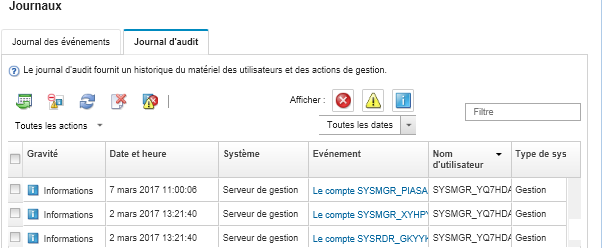
Pour afficher des informations sur un événement d'audit spécifique, cliquez sur le lien dans la colonne Événement. Une boîte de dialogue affiche des informations relatives aux propriétés de l'appareil qui a envoyé l'événement, des détails sur l'événement, ainsi que des actions de récupération.
Résultats
Affichez la source de l’événement d’audit en cliquant sur le lien dans la colonne Source.
- Actualiser la liste des événements d'audit en cliquant sur l'icône Actualiser (
 ).Conseilsi de nouveaux événements sont détectés, le journal des événements s'actualise automatiquement toutes les 30 secondes.
).Conseilsi de nouveaux événements sont détectés, le journal des événements s'actualise automatiquement toutes les 30 secondes. - Afficher des détails sur un événement d'audit spécifique en cliquant sur le lien de la colonne Événement, puis sur l'onglet Détails.
- Exporter le journal d'audit en cliquant sur l'icône Exporter au format CSV (
 ).RemarqueLes horodatages dans le journal exporté utilisent l'heure locale spécifiée par le navigateur Web.
).RemarqueLes horodatages dans le journal exporté utilisent l'heure locale spécifiée par le navigateur Web. - Excluez des événements d'audit spécifiques de toutes les pages sur lesquelles des événements sont affichés (voir Exclusion d'événements).
- Restreindre la liste des événements d'audit qui s'affichent sur la page actuelle :
- Afficher ou masquer les événements d'un niveau de gravité spécifique en cliquant sur les icônes suivantes :
- Icône Événements critiques (
 )
) - Icône Événements d'avertissement (
 )
) - Icône Événements d'information (
 )
)
- Icône Événements critiques (
- Afficher uniquement les événements avec une date et une heure spécifiques. Vous pouvez choisir l'une des options suivantes dans la liste déroulante :
- Toutes les dates
- 2 heures précédentes
- 24 heures précédentes
- La semaine dernière
- Le mois dernier
- Custom
ConseilSi vous sélectionnezPersonnalisé, vous pouvez filtrer les événements de matériel et de gestion qui ont été générés entre une date de début personnalisée et la date actuelle. - Répertorier uniquement les événements qui contiennent un texte spécifique en indiquant le texte dans la zone Filtre.
- Trier les événements par colonne en cliquant sur un en-tête de colonne.
- Afficher ou masquer les événements d'un niveau de gravité spécifique en cliquant sur les icônes suivantes :